
import os
from PIL import Image
import glob
def convertjpg(jpgfile,outdir,width=200,height=500):
img=Image.open(jpgfile)
new_img=img.resize((width,height),Image.BILINEAR)
new_img.save(os.path.join(outdir,os.path.basename(jpgfile)))
for jpgfile in glob.glob(('/home/yangguide/Videos/images/*.png')):
convertjpg(jpgfile,"/home/yangguide/Videos/image_2")画像ライブラリ PIL (Python Image Library) はサードパーティ製ですPythonの画像処理ライブラリというイメージですが、その強力な機能と利用者数の多さから、ほぼPythonの公式画像処理ライブラリと言えるほどです。
Image クラスは PIL のコア クラスです。これを初期化するには、ファイルから画像を読み込む、他の形式の画像を処理する、最初から画像を作成するなど、さまざまな方法があります。
画像モジュール操作の基本的なメソッドは、このモジュールに含まれています。開く、保存、変換、表示などのメソッド。
1. 画像をロードするには、Image クラスの open() 関数を使用します:
Image.open(jpgfile)
2. 画像を保存するには、save を使用します。 Image クラスの () 関数:
new_img.save(os.path.join(outdir,os.path.basename(jpgfile)))
3.os.path.basename() メソッド:
パスの最後のファイル名を返します。 path が ’/' で終わる場合は、os.path.split(path) の 2 番目の要素である null 値を返します。
例:
>>> import os >>> path = '/Users/beazley/Data/data.csv' >>> os.path.basename(path) #Get the last component of the path 'data.csv'
4.img.resize((width,height),Image.BILINEAR):
サイズ変更関数を使用して指定します画像のサイズと品質、2 番目のパラメータの設定と意味は次のとおりです:
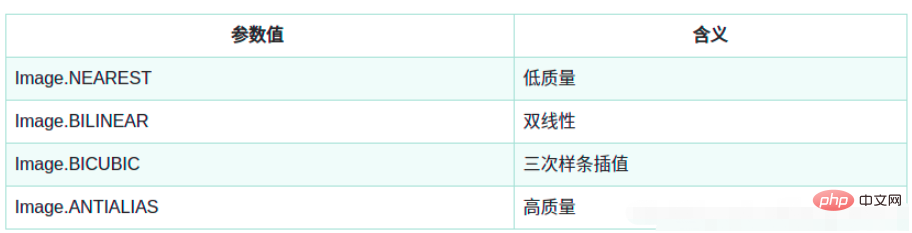
##5. glob.glob() と glob の使用法。 iglob() :
glob.glob() はすべての一致するパスを同時に取得できますが、 glob.iglob() は一度に 1 つの一致するパスしか取得できません。 異なるサイズの画像と XML タグを同じサイズに拡大縮小し、ストレージの名前を変更します。 より実用的な機能を共有します。ファイル パスとズーム サイズを変更して独自の . もともとサイズが異なっていて、均一に拡大縮小できない、均一なサイズのキャンバスにのみ配置できる画像に適しています。 元の画像サイズが同じ場合は、私の他のブログを参照して自分で見つけてください。 実行環境: python3.5 opencv をインストールする必要があります。anaconda をお持ちの場合は、conda install opencv-python
# *_* coding : UTF-8 *_*
# 开发人员 :csu·pan-_-||
# 开发时间 :2020/11/09 16:40
# 文件名称 :renameFile.py
# 开发工具 :PyCharm
# 功能描述 :将文件夹下的图片全部缩放,裁减,并按新文件名存储
import os
import cv2
path = 'E:/Projects/images' # 原文件夹路径
newpath = 'E:/Projects/newimages' # 新文件夹路径
files = os.listdir(path) # 获取文件名列表
for i, file in enumerate(files): # 展开文件名的列表和索引
if file.endswith('.jpg'):
imgName = os.path.join(path, file) # 获取文件完整路径
img = cv2.imread(imgName) # 读图
imgNew = cv2.resize(img, (1200, 1200)) # 缩放
# imgNew = imgNew[60:552,:] # 截取一部分区域
newName = os.path.join(newpath, 'img_%03d'%(0+i)+'.jpg') # 设置新的文件名
print(newName)
cv2.imwrite(newName,imgNew) # 存储按新文件名命令的图片conda install numpy:
# *_* coding : UTF-8 *_*
# 开发人员 :csu·pan-_-||
# 开发时间 :2020/11/09 18:15
# 文件名称 :renameFile.py
# 开发工具 :PyCharm
# 功能描述 :将文件夹下的图片全部缩放(同时保持原有宽高比例),裁切,并按新文件名存储
import os
import cv2
import numpy as np
path = r'E:\Projects\images' # 原文件夹路径
newpath = r'E:\Projects\newimages' # 新文件夹路径
files = os.listdir(path) # 获取文件名列表
c_w ,c_h = 800,800 # 全黑画布的大小
for i, file in enumerate(files):
img_zeros = np.zeros((c_w, c_h, 3), np.uint8) # 创建全黑的图像
if file.endswith('.jpg'):
imgName = os.path.join(path, file) # 获取文件完整路径
img = cv2.imread(imgName) # 读图
h, w , _ = img.shape # 获取图像宽高
# 缩放图像,宽高大于800的按长边等比例缩放,小于800的保持原图像大小:
if max(w,h) > c_w:
ratio = c_w / max(w,h)
imgcrop = cv2.resize(img, (round(w * ratio) , round(h * ratio)))
# 将裁切后的图像复制进全黑图像里
img_zeros[0:round(h * ratio), 0:round(w * ratio)] = imgcrop
else:
img_zeros[0:h, 0:w] = img
# imgNew = imgNew[60:552,:] # 截取一部分
# 设置新的文件名:
newName = os.path.join(newpath, 'img_%03d'%(0+i)+'.jpg')
print(newName)
cv2.imwrite(newName,img_zeros) # 存储按新文件名命令的图片# *_* coding : UTF-8 *_*
# 开发人员 :csu·pan-_-||
# 开发时间 :2020/11/09 18:15
# 文件名称 :renameFile.py
# 开发工具 :PyCharm
# 功能描述 :将文件夹下的图片全部缩放(同时保持原有宽高比例),裁切,并按新文件名存储
# 同时调整xml里的坐标信息
import os
import cv2
import numpy as np
import xml.etree.ElementTree as ET
path = r'C:\Users\Administrator\Desktop\test' # 原文件夹路径
newpath = r'C:\Users\Administrator\Desktop\newtest' # 新文件夹路径
c_w ,c_h = 800,800 # 全黑画布的大小
def edit_xml(xml_file,ratio,i):
"""
修改xml文件
:param xml_file:xml文件的路径
:return:
"""
all_xml_file = os.path.join(path, xml_file)
tree = ET.parse(all_xml_file)
objs = tree.findall('object')
for ix, obj in enumerate(objs):
type = obj.find('type').text
if type == 'bndbox':
obj_bnd = obj.find('bndbox')
obj_xmin = obj_bnd.find('xmin')
obj_ymin = obj_bnd.find('ymin')
obj_xmax = obj_bnd.find('xmax')
obj_ymax = obj_bnd.find('ymax')
xmin = float(obj_xmin.text)
ymin = float(obj_ymin.text)
xmax = float(obj_xmax.text)
ymax = float(obj_ymax.text)
obj_xmin.text = str(round(xmin * ratio))
obj_ymin.text = str(round(ymin * ratio))
obj_xmax.text = str(round(xmax * ratio))
obj_ymax.text = str(round(ymax * ratio))
elif type == 'robndbox':
obj_bnd = obj.find('robndbox')
obj_cx = obj_bnd.find('cx')
obj_cy = obj_bnd.find('cy')
obj_w = obj_bnd.find('w')
obj_h = obj_bnd.find('h')
obj_angle = obj_bnd.find('angle')
cx = float(obj_cx.text)
cy = float(obj_cy.text)
w = float(obj_w.text)
h = float(obj_h.text)
obj_cx.text = str(cx * ratio)
obj_cy.text = str(cy * ratio)
obj_w.text = str(w * ratio)
obj_h.text = str(h * ratio)
newfile = os.path.join(newpath, '%05d'%(0+i)+'.xml')
tree.write(newfile, method='xml', encoding='utf-8') # 更新xml文件
if __name__ == '__main__':
files = os.listdir(path) # 获取文件名列表
for i, file in enumerate(files):
img_zeros = np.zeros((c_w, c_h, 3), np.uint8) # 创建全黑的图像
if file.endswith('.jpg'):
imgName = os.path.join(path, file) # 获取文件完整路径
xml_file = file.replace('.jpg','.xml')
img = cv2.imread(imgName) # 读图
h, w , _ = img.shape # 获取图像宽高
# 缩放图像,宽高大于800的按长边等比例缩放,小于800的保持原图像大小:
if max(w,h) > c_w:
ratio = c_w / max(w,h)
imgcrop = cv2.resize(img, (round(w * ratio) , round(h * ratio)))
# 将裁切后的图像复制进全黑图像里
img_zeros[0:round(h * ratio), 0:round(w * ratio)] = imgcrop
edit_xml(xml_file, ratio, i)
else:
img_zeros[0:h, 0:w] = img
edit_xml(xml_file, 1, i)
# 设置新的文件名:
newName = os.path.join(newpath, '%05d'%(0+i)+'.jpg')
print(newName)
cv2.imwrite(newName,img_zeros) # 存储按新文件名命令的图片以上がPythonを使って画像サイズを一括変更してサイズを統一するにはどうすればよいですか?の詳細内容です。詳細については、PHP 中国語 Web サイトの他の関連記事を参照してください。